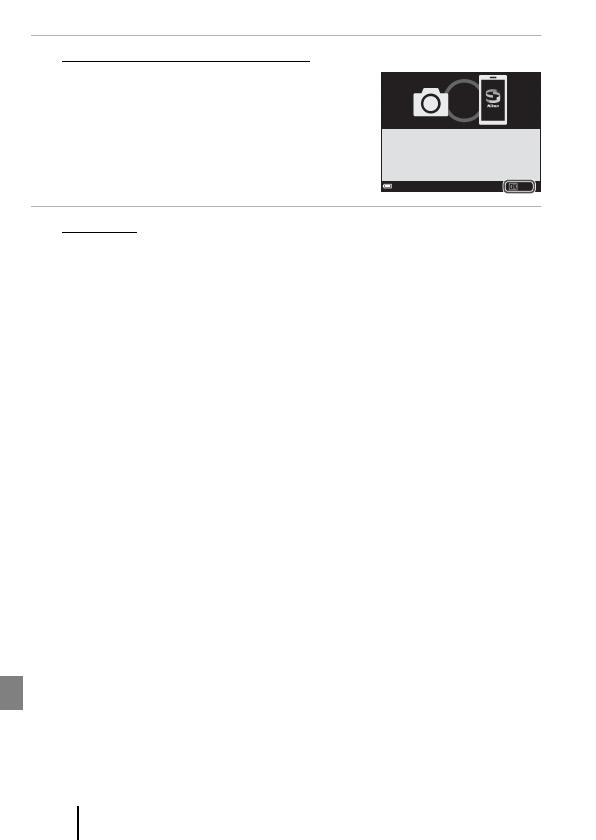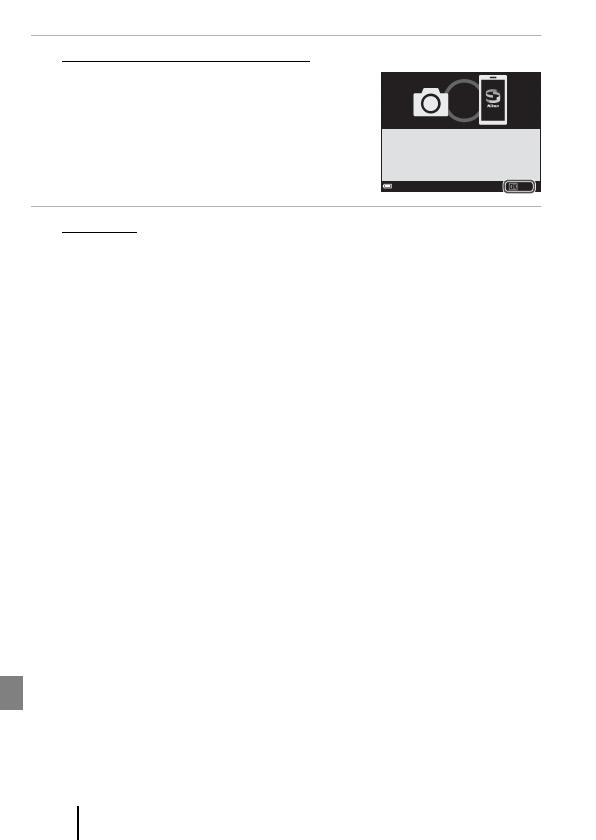
16
Pripojenie k inteligentnému zariadeniu (SnapBridge)
8 Fotoaparát/inteligentné zariadenie: Skončte nastavenia pripojenia.
Fotoaparát: Keď sa zobrazí dialógové okno napravo,
stlačte tlačidlo k.
Inteligentné zariadenie: Klepnite na položku OK, keď sa
zobrazí dialógové okno označujúce, že je párovanie
dokončené.
9
Fotoaparát: Dokončite proces nastavenia podľa zobrazených pokynov.
• Ak chcete zaznamenávať na fotografiách údaje o polohe, po zobrazení výzvy vyberte
položku Yes (Áno) a aktivujte funkcie údajov o polohe. Aktivujte funkcie údajov o polohe
na inteligentnom zariadení a na karte A aplikácie SnapBridge M Auto link options
(Možnosti automatického spojenia) M aktivujte možnosť Synchronize location
data (Synchronizovať údaje opolohe).
• Po zobrazení výzvy môžete synchronizovať hodiny fotoaparátu s časom zobrazeným
v inteligentnom zariadení výberom možnosti Yes (Áno). Na karte A aplikácie SnapBridge
M Auto link options (Možnosti automatického spojenia) M aktivujte položku
Synchronize clocks (Synchronizovať hodiny).
Pripojenie fotoaparátu a inteligentného zariadenia sa dokončilo.
Statické snímky nasnímané fotoaparátom sa automaticky odošlú do inteligentného zariadenia.
C Ďalšie informácie o používaní aplikácie SnapBridge a fotoaparátu
• Podrobnosti o tom, ako používať aplikáciu SnapBridge, nájdete v pomocníkovi online (po
pripojení si môžete pozrieť informácie v ponuke aplikácie SnapBridge M Help (Pomocník)).
https://nikonimglib.com/snbr/onlinehelp/en/index.html
• Informácie o používaní fotoaparátu nájdete v dokumente „Návod na použitie“ (PDF formát)
dodanom s fotoaparátom. Môžete si ho prevziať z Centra preberania.
http://downloadcenter.nikonimglib.com
C Ak je pripojenie neúspešné
•
Ak počas pripájania fotoaparát zobrazí informáciu
Could not connect. (Nepodarilo sa pripojiť.)
- Stlačte tlačidlo k a zopakujte postup z kroku 2 (A14) v položke „Pripojenie fotoaparátu
a inteligentného zariadenia“ na opätovné pripojenie.
- Pripojenie zrušíte stlačením tlačidla d.
• Problém sa môže vyriešiť opätovným spustením aplikácie. Aplikáciu SnapBridge úplne zatvorte
a potom znova klepnite na jej ikonu, aby ste ju spustili. Keď sa aplikácia spustí, zopakujte postup
zkroku1 (A14) v časti „Pripojenie fotoaparátu a inteligentného zariadenia“.
• Keď sa fotoaparát nemôže pripojiť a v systéme iOS sa vyskytne chyba, fotoaparát môže byť
v systéme iOS zaregistrovaný ako zariadenie. V takých prípadoch spustite aplikáciu nastavení
systému iOS a zrušte registráciu zariadenia (názov fotoaparátu).
Next
Your camera and smart device are
connected!
SnapBridge will send your photos to
your smart device as they are taken.